Para crear una tabla, primero se debe determinar cuántas columnas (las cuales se ejecutan arriba y abajo) y filas (que se ejecutan de izquierda a derecha) se desea que aparezcan en nuestra tabla. Las celdas son pequeñas cajas de forma rectangular donde se cruzan las filas y columnas. El número de columnas y filas determina el número de celdas en una tabla. Si no se sabe cuántas columnas y filas se desean en la tabla, hacer una conjetura: siempre se puede agregar o eliminar columnas y filas más adelante.
- Hacer clic en la diapositiva donde se desea añadir una tabla.
- Hacer clic en Insertar en el menú.
- Seleccionar Tabla.
- Hacer clic para especificar el número de columnas y filas.
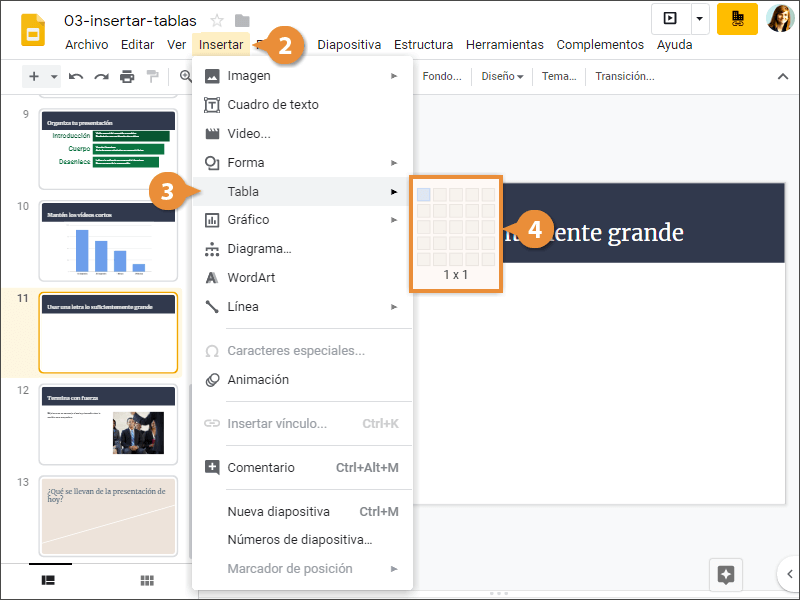
La tabla es insertada en la diapositiva.
Ahora que la tabla se inserta, es tiempo de agregarle algo de texto.
- Hacer clic en la celda en la que se desea agregar texto.
- Escribir el texto.
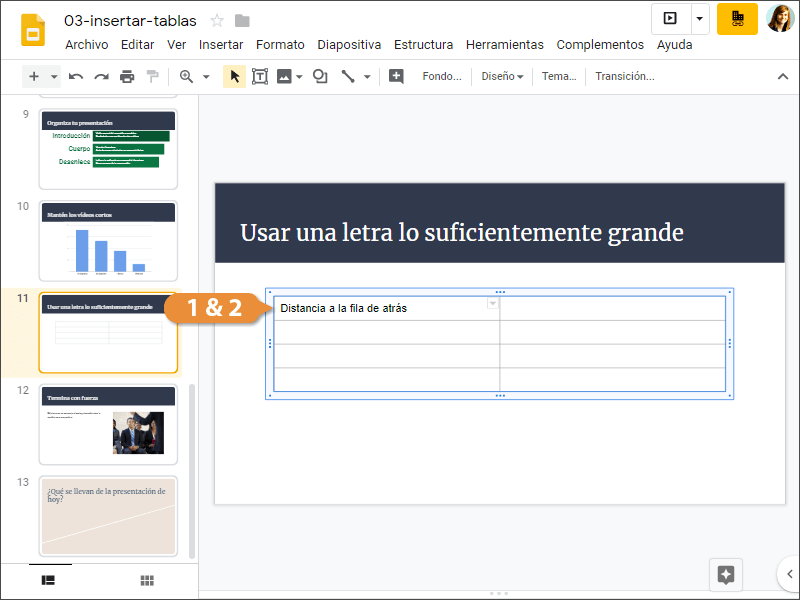
Si necesitamos, podemos agregar fácilmente más filas y columnas.
- Hacer clic en una celda a un costado de donde se desea agregar una fila o columna.
- Hacer clic en Formato en el menú.
- Seleccionar Tabla.
Aquí vemos cuatro opciones para insertar filas y columnas:
- Insertar fila arriba
- Insertar fila debajo
- Insertar columna a la izquierda
- Insertar columna a la derecha.
- Seleccionar una opción para insertar una fila o columna.
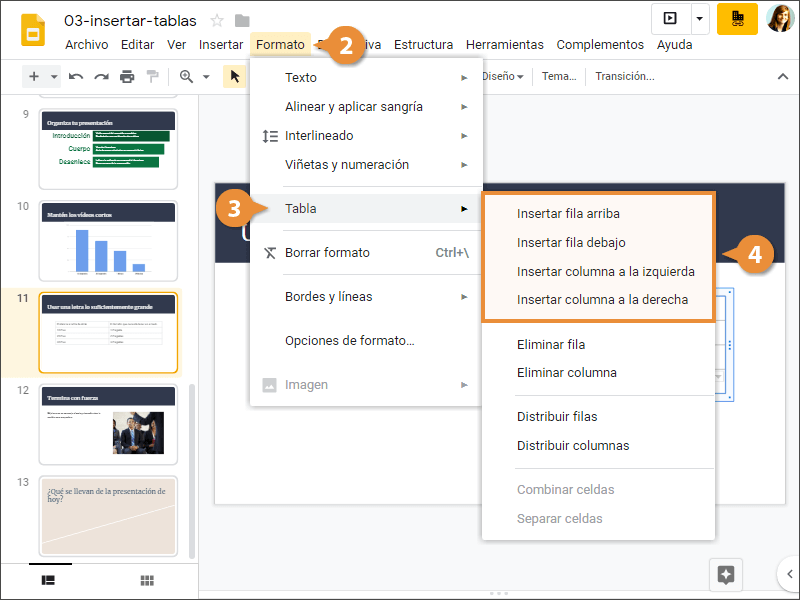
La nueva fila o columna se inserta.
Si después se decide que no se necesita una fila o columna, podemos eliminarla.
- Hacer clic en una celda en la fila o columna que se desea eliminar.
- Hacer clic en Formato en el menú.
- Seleccionar Tabla.
- Seleccionar una opción para eliminar una fila o columna.
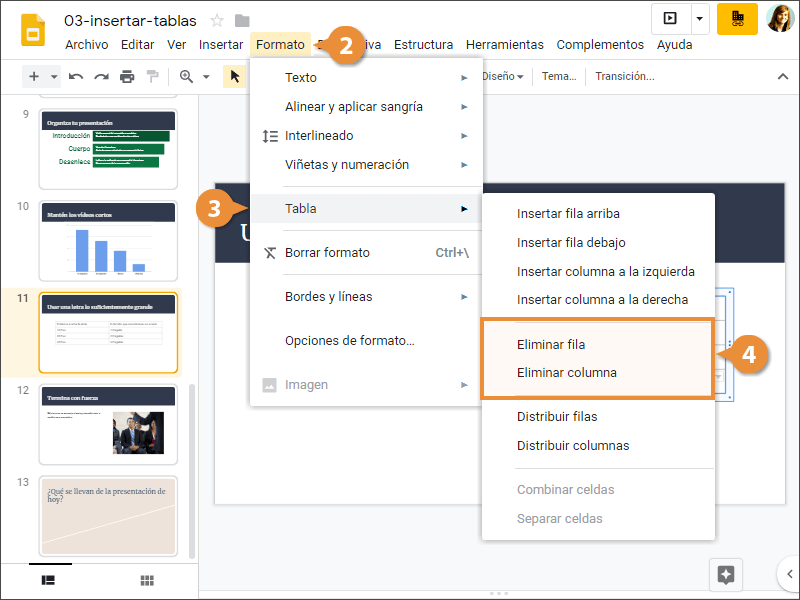
La fila o columna seleccionada se elimina.

